Вітаю всіх! Сьогодні мова піде про налаштування Wine. Але для початку, трохи теорії.
Wine - це не емулятор! Wine - це вільна реалізація API Windows, в яких потребують Windows-програми, коли їх запускають. За допомогою Wine можна запустити всі (або майже всі), якщо правильно налаштувати і доставити додаткові бібліотеки, такі як DirectX від Microsoft. Для установки DirectX в Wine, читаємо цю статтю: Встановлюємо MS DirectX9x в Wine.
Отже, після того як встановили Wine, заходимо в термінал і вводимо під собою, а не під root, команду:
Відкриється віконно налаштувань Wine:
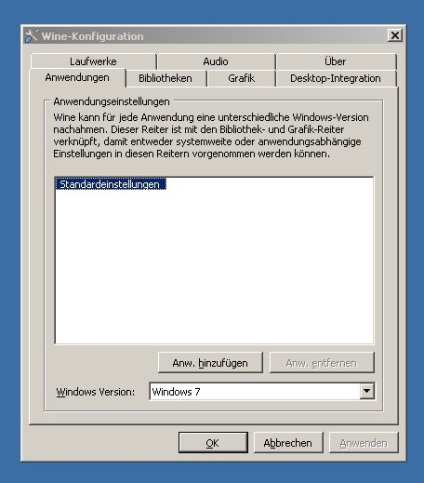
Прошу вибачення за німецьку мову, але ставити російський щоб зробити скріншоти, було лінь :) але я зараз все переведу.
Отже, на першій вкладці, яка називається Anwendungen (Налаштування додатків) Налаштування додатків, можна вибирати версію Windows, на яку Wine буде робити упор, якщо буде запущено програму. Допомагає, при запуску різних ігор.
Наступна вкладка - Bibliotheken (Бібліотеки):
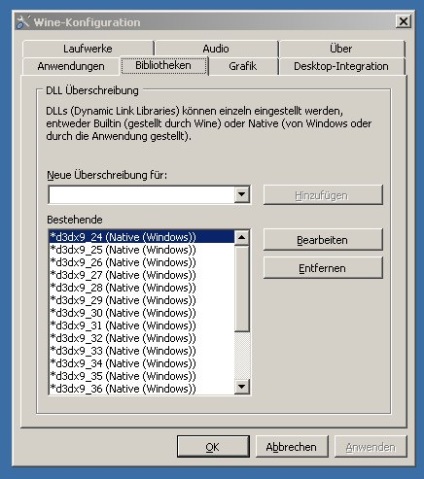
В цьому меню перелічені бібліотеки, які доставлені в Wine, в моєму випадку, це бібліотеки DirectX9. Наступний розділ Grafiken (Графіка):

У цьому меню всі налаштування встановлені за замовчуванням, варто зазначити тільки, що параметр під назвою Emuliere einen virtuellen Bildschirm (Емулювати віртуальний екран), створює вірульное вікно, таких розмірів, яких ви задали, в нашому випадку це 1280x800. Все що ви запускаєте в Wine, буде запускатися в цьому віруальном вікні. Ця функція корисна, в разі якщо запустили якусь гру і вона більше не відповідає, то можна просто закрити віртуальне вікно, без перезавантаження комп'ютера.
Наступне меню Desktop-Integration (інтерграція):
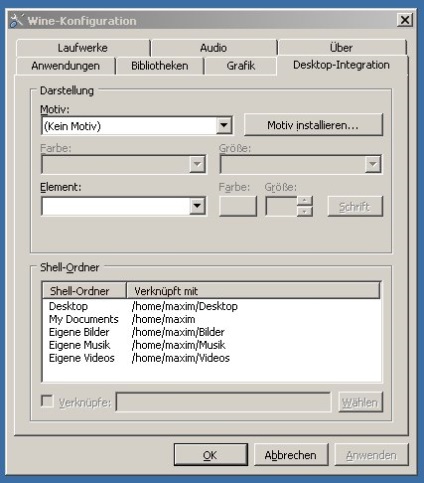
Далі розділ Laufwerke (Диски):
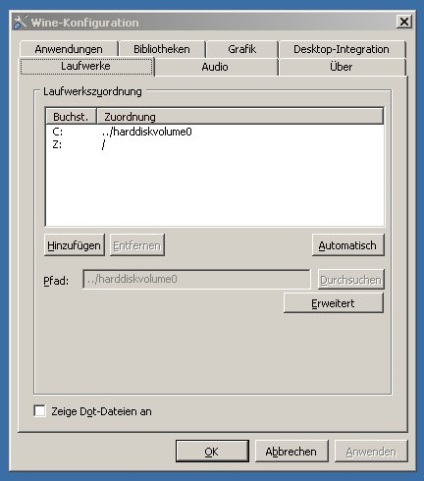
У цьому меню налаштовуємо який букві відповідає жорсткий і всі інші диски. Також до них шлях. Кнопка Hinzufuegen (Додати) служить для додавання нових дисків, також можна і віртуальні образи дисків додавати.
Наступний розділ Audio (Аудіо):
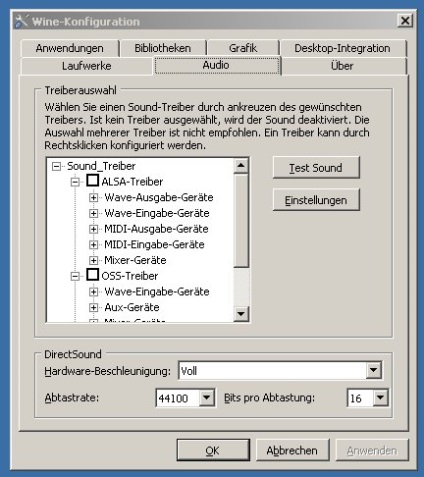
Тут вибираємо який аудіодрайвер повинен використовувати Wine. Я постав ALSA-Драйвер. Інші налаштування за замовчуванням. У розділі DirectSound, опція Hardware-Beschleunigung (Апаратна акселерація звуку) варто Voll (Повна).
Наступний розділ не представляє нічого цікавого. Там знаходиться інформація про версії Wine.